Табл. 3 Перечень статусов документов в Системе
Обозначение | Статус |
| Данные не введены |
| Данные редактируются |
| Данные подписаны |
| Данные подписаны, но есть расхождения с методологией, по которым введены объяснения |
| Данные утверждены |
| Данные утверждены, объяснения к ошибкам приняты |
2 Начало работы
Заполнение и сбор сводных данных по 7ми формам за 2012 год осуществляется автоматизированной информационной системе «ХД ФДС АЛО».
Перед началом работы в системе Вам необходимо убедиться, что оборудование удовлетворяет программно-техническим требованиям, приведенным в разделе «Технические требования» настоящей инструкции.
Кроме этого, необходимо убедиться, что выполнены все необходимые установки и настройки программного обеспечения.
2.1 Технические требования
Требования, предъявляемые к техническому обеспечению информационной системы представлены в Табл. 4. Технические требования:
Табл. 4. Технические требования
Минимальные требования | Комфортная конфигурация | |
Рабочее место, имеющее связь с сервером | ||
Процессор | 1 ГГц | 1,6 ГГц |
Оперативная память | 512 Мб | 1 Гб |
Жесткий диск для установки системы | 50 Мб | 100 Мб |
Операционная система | Windows XP | Windows XP, Windows 7 |
2.2 Вход в систему
Для входа в информационную систему для ввода данных по 7ми формам за 2012 год откройте веб-сайт системы, указав в адресной строке браузере следующий URL-адрес:
http://81.28.5.18:7001/AloFo/semaphors. html.
Xi Обратите внимание! Загрузка сайта системы может занять некоторое время, поскольку в этот момент происходит синхронизация данных с сервером приложения.
В некоторых случаях, в соответствии с настойками политики информационной безопасности рабочего места пользователя, в процессе загрузки приложения Системы может потребоваться разрешение пользователя на продолжения загрузки.
При возникновении диалогового окна о блокировании работы java-апплета необходимо нажать кнопку «Нет» («No»).
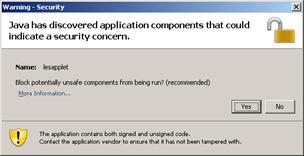
Рис. 3. Диалоговое окно блокирования загрузки приложения Системы.
После успешной загрузки приложения появится окно входа в систему:

Рис. 4. Окно входа в систему.
После инициации входа в систему одноименной кнопкой в окне авторизации запрашивается имя пользователя и пароль.
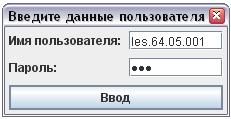
Рис. 5. Окно ввода логина и пароля пользователя Системы.
Если данные пользователя указаны правильно, будет открыто главное окно приложения.
2.2.1 Интерактивный отчет информационной системы
Основной режим работы в системе – интерактивный отчет по наличию документов и их текущих статусов (далее «Отчет»). Отчет – это удобный инструмент, предоставляющий пользователю возможность следить за ходом сбора данных.
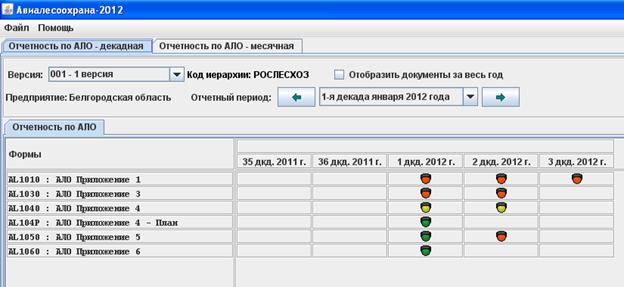
Рис. 6. Главное окно системы
Строки Отчета – на уровне РДС – это собираемые формы.
При заведении пользователя в системе ему соответствует узел иерархии, который определяет полномочия этого пользователя на просмотр, ввод, изменение и подписание данных в документах своего уровня иерархии и ниже, а также на утверждение документов, сформированных на уровне подчиненных узлов.
Так, пользователь федерального уровня (АЛО) работает со сводными документами, сформированными на уровне Рослесхоза, а также утверждает или отклоняет документы субъектов РФ.
Пользователь уровня федерального округа (ДЛХ) получает возможность утверждать или отклонять документы лесничеств, приписанных к своему региону.
Пользователь уровня субъекта РФ (РДС) вводит и редактирует данные по 7ми формам.
Для сравнения отчет, сформированный пользователем федерального уровня, будет выглядеть иначе: в нем список подразделений – это список РДС, соответствующих данному ФО.
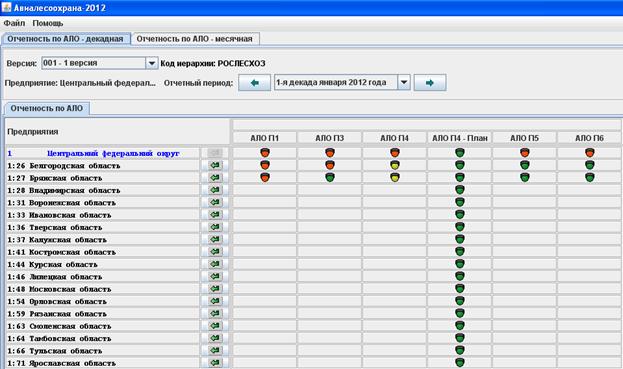
Рис. 7 Интерактивный отчет, созданный пользователем регионального уровня
Перемещение между уровнями иерархии в рамках полномочий пользователя осуществляется кнопками ![]() и
и  .
.
Формы сгруппированы по разделам в виде отдельных закладок:
· Отчетность декадная;
· Отчетность месячная.
В заголовке каждого экрана отмечен отчетный период:
- для декадных форм – это декады отчетного года, перемещаться между ними можно с помощью кнопок ![]() и
и ![]() в правом верхнем углу экрана.
в правом верхнем углу экрана.
- для месячных форм использование кнопок ![]() и
и ![]() перемещает пользователя к предыдущему или следующему месяцу.
перемещает пользователя к предыдущему или следующему месяцу.
Через интерактивный отчет пользователь имеет возможность:
· создать документ;
· вызвать существующий документ в режиме просмотра, редактирования или утверждения;
· выполнить процедуру консолидации данных;
· просмотреть историю изменения документа;
· просмотреть результаты проверки данных документа;
· просмотреть свойства документа.
Результат формирования интерактивного отчета по наличию документов и их текущих статусов может быть экспортирован в форме XLS – кнопка  .
.
Вид экспортированного отчета, открытого в приложении Excel:

Рис. 8 Вид интерактивного отчета работы с документами в виде файла xls
3 Порядок заполнения документов
3.1 Ввод или корректировка данных
Для создания документа или вызова его в режиме редактирования данных необходимо перейти в нужный раздел, уточнить отчетный период, выбрать форму (графу Отчета) и подразделение (строку Отчета) и кликнуть на ней мышкой. В появившемся окне указать режим работы с документом и подтвердить свой выбор кнопкой [Ок].
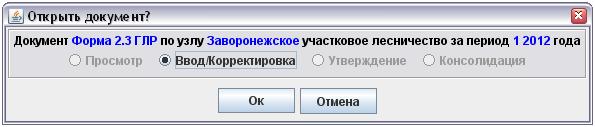
Рис. 9 Меню документа в интерактивном отчете системы
Окно работы с документом в режиме редактирования выглядит следующим образом:
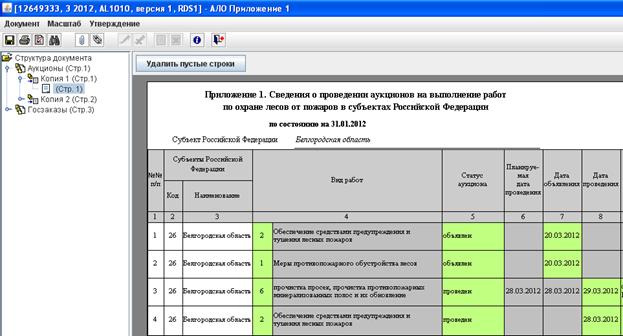
Рис. 10 Окно работы с документом в режиме редактирования
В заголовке окна (Рис. 11) отражаются параметры документа:
· код подразделения,
· отчетный период,
· код документа,
· его версия.
Также, в заголовке отражается прочая техническая информация о периоде сбора и уровне иерархии.

Рис. 11 Заголовок окна работы с документом
Под заголовком окна находится строка меню, под ней – панель управления с вынесенными на нее кнопками. Состав и состояние кнопок (активная или не активная) меняется в зависимости от режима работы с документом и его текущего статуса. Описание базовых функциональностей работы с документом, осуществляемых с помощью меню и панели управления, приведено в Табл. 5 настоящей инструкции.

Рис. 12 Меню и панель управления
Табл. 5 Базовые функциональности при работе с документом
Операция | Средство управления на панели инструментов | Пункт меню |
Сохранение данных |
| Документ → Сохранить |
Выполнение логического контроля данных |
| Документ → Проверить |
Удаление данных в документе | – | Документ → Очистить |
Вывод документа на печать |
| Документ → Печатать |
Просмотр свойств документа |
| Документ → Свойства |
Просмотр списка внутренних проверок, предусмотренных в документе | – | Документ → Печать проверок документа |
Просмотр списка расчетных показателей | – | Документ → Расчетные показатели |
Вызов поиска данных в документе |
| Документ → Поиск |
Загрузка данных из файла в формате XML (восстановление данных из XML-файла) | – | Документ → Загрузить данные из XML |
Экспорт шаблона документа и данных в XML-файлы | – | Документ → Выгрузить в XML |
Импорт шаблона документа и данных из XML-файлов | – | Документ → Загрузить из XML |
Экспорт документа в файл Excel (стандартный вариант) |
| Документ → Выгрузить таблицы в XLS |
Установка масштаба отображения документа | – | Масштаб |
Подписание документа (доступно для документа, успешно прошедшего контроль) |
| Утверждение → Подписать |
Снятие подписи с документа (доступно для документов в статусе «Подписано») |
| Утверждение → Снять подпись |
Утверждение документа (доступно для документов в статусе «Подписано») |
| Утверждение → Утвердить |
Снятие утверждения с документа (доступно для документов в статусе «Утверждено») |
| Утверждение → Отвергнуть |
Завершение режима работы с документом |
| Документ → Выход |
В левой части окна работы с документом находится навигатор, в котором отражается структура документа (разделы (группы страниц) и сами страницы). Это дает возможность перемещать по документу на конкретную выбранную страницу формы.
Переход к работе с определенной страницей в группе выполняется путем обращения:
- к группе (![]() ), к которой эта страница относится;
), к которой эта страница относится;
- к копии ( ) страниц этой группы;
) страниц этой группы;
- собственно, к станице (![]() ) документа, расположенной в выбранной копии группы.
) документа, расположенной в выбранной копии группы.
Чтобы раскрыть/скрыть список, щелкните левой кнопкой мыши на нужном элементе ![]() или
или ![]() .
.

Рис. 13 Область навигатора окна работы с документом
Для документов, содержащих в себе переменное количество копий страниц, существует возможность на уровне ввода данных добавлять или удалять копии страниц. Эта операция осуществляется через навигатор.
Для того чтобы добавить одну или несколько копий страниц следует щелкнуть правой кнопкой мыши на название группы страниц и таким образом вызвать контекстное меню:

Рис. 14 Контекстное меню навигатора для элемента структуры «Группа страниц»
Для добавления одной копии необходимо выбрать пункт меню «Добавить». Для добавления нескольких копий – «Добавить несколько копий», а затем в появившемся диалоговом окне указать количество добавляемых копий.

Рис. 15 Диалоговое окно добавления копий страниц
Также через контекстное меню навигатора для элемента структуры документа «Группа страниц» можно выполнить удаление нескольких копий страниц. В таком случае, необходимо выбрать пункт меню «Удаление нескольких копий» и в появившемся окне указать наименования копий, которые следует удалить.
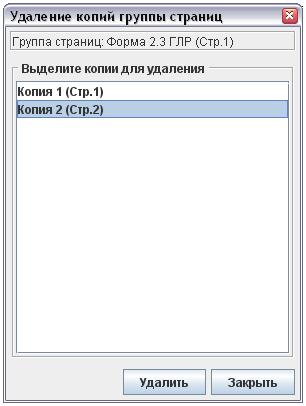
Рис. 16 Диалоговое окно удаления копий страниц
Удаление копии страниц также осуществляется через контекстное меню навигатора соответствующей копии.

Рис. 17 Контекстное меню навигатора для элемента «Копия страницы»
Основная часть окна рабочая область документа.

Рис. 18 Рабочая область документа
В режиме ввода данных зеленым выделены поля, для которых предусмотрен ручной ввод.
Часть полей может быть закрыта от изменения (серый цвет в режиме ввода) – это означает, что показатель рассчитывается по введенным в зеленые поля данным.
В системе предусмотрена выгрузка / загрузка данных документа в формате XML. Выгрузка осуществляется из режима редактирования работы с документом.
Чтобы осуществить выгрузку данных документа, следует выбрать пункт меню: Документ → Выгрузить в XML.
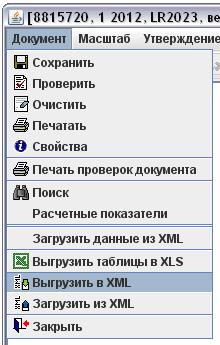
Рис. 19 Меню «Документ»
В результате выгрузки формируются два файла:
- с описанием шаблона документа (в этом файле содержится описание структуры данных документа, формулы, проверки, java-скрипты и прочие настройки, обеспечивающие весь функционал при работе пользователя в документе);
- с данными документа.
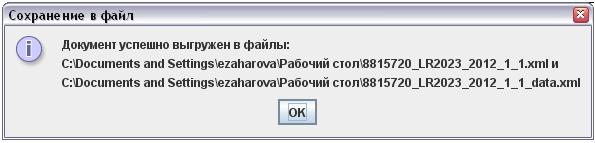
Рис. 20 Информационное сообщение об успешной выгрузки данных в xml-файл
Просмотр результата выгрузки возможен в текстовом редакторе или web-браузере:
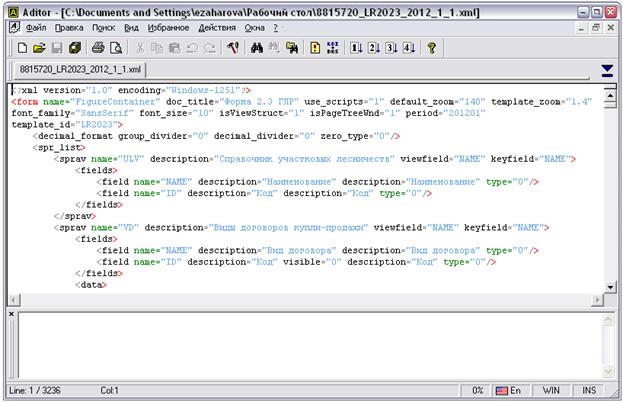
Рис. 21. Результат выгрузки данных в xml-файл
Загрузка данных в документ из xml-файла производится такде через меню «Документ». Для этого необходимо выбрать следующий путь по меню: Документ → Загрузить данные из XML.
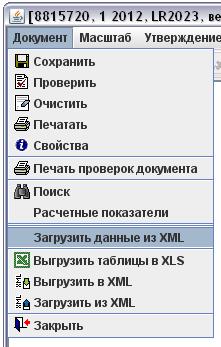
Рис. 22. Меню «Документ»
В результате успешной загрузки данных на экране отображается информационное окно:

Рис. 23. Информационное окно об успешном завершении загрузки данных из xml-файла
3.2 Проверка данных документа
В системе реализован функционал выполнения проверок по данным внутри документа в соответствии с Техническим заданием на Систему.
Выполнение проверок запускается автоматически при сохранении данных в документе, а также по желанию пользователя нажатием кнопки «Проверить» или через меню: Документ → Проверить.
В случае если ошибок в документе обнаружено не было, отображается информационное сообщение об успешном выполнении проверок.

Рис. 24. Информационное сообщение об успешном выполнении проверок документа
Если при проверке документа были обнаружены логические несоответствия или другие ошибки, на экране отображается диалоговое окно с результатами проверки документа.

Рис. 25. Диалоговое окно с результатами проверки документа
В окне результатов проверки отражается список ошибок (верхняя часть экрана) и детализация по каждой выбранной ошибке (в нижней части экрана) в области «Свойства»:
- текст сообщения об ошибке
- выражение, т. е. равенство или не равенство, которое должно выполняться
- значение левой части выражения и правой
- разность результатов
При наличии ошибок в самом документе поля, участвующие в проверке, подсвечиваются ярко-малиновым цветом.
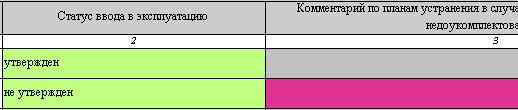
Рис. 26. Графическое выделение полей документа, содержащих ошибки
Сообщения, формируемые по результатам проверки документа, имеют определенный статус и влияют на возможность изменения статуса документа. Их описание приведено в Табл. 6.
Табл. 6. Статусы сообщений, формируемых по результатам проверок
Обозначение | Статус |
| Критическая ошибка |
| Ошибка |
| Предупреждение |
| Информационное сообщение |
Документ, непрошедший контроль и имеющий ошибки, не может быть подписан. Ниже перечислены статусы сообщений об ошибках и их влияние на дальнейшую работу с документом:
Табл. 7. Описание ошибок и причин их появления
Обозначение | Код | Статус | Пояснение |
| A | Критическая ошибка | в ходе проверки выявлено расхождение с методологией, требующее обязательного устранения |
Например, значение какого-либо показателя «всего» оказалось меньше, чем значение показателя «в том числе». Т. е. по методике задано, что Значение_1 должно быть > или = Значению_2, и если это условие не выполняется, то пользователь не сможет подписать документ до тех пор, пока не устранит данное несоответствие, поскольку условие имеет статус «критической ошибки». | |||
| E | Ошибка | в ходе проверки выявлено расхождение с методологией, которое должно быть устранено либо объяснено |
Т. е. допустим, есть показатель «План» и показатель «Факт». В идеальном случае значения показателей должны совпадать, т. е. по методике План = Факту, и если равенство не выполняется, то это ошибка. Но мы понимаем, что могут быть причины, которые повлияли на фактическое выполнение плана в ту или иную строну, и результат может отличаться от планируемого значения. В этом случае пользователю предоставляется возможность указать пояснение к выявленному несоответствию и после этого подписать документ с объяснениями. В отчете со светофорами такой документ будет отображаться с восклицательным знаком, который будет сигнализировать о том, что в документе выявлены ошибки и пользователь ввел к ним текст с объяснением или обоснованием причины их возникновения. Куратор, принимающий данные с уровня нижестоящих подразделений, видит эту отметку, он может ознакомиться с самим документом в режиме просмотра, может просмотреть результаты проверок данных и тексты предоставленных объяснений. На основании этого он принимает решение и - переводит документ в статус «Утверждено», - либо отклоняет документ, возвращая его на доработку. | |||
| W | Предупреждение | в ходе проверки выявлено расхождение, не мешающее подписанию формы |
Возвращаясь к тому же примеру с равенством Плана и Факта: если оно носит не критический характер, то может проверяться в статусе «Предупреждения». В этом случае пользователь может беспрепятственно подписать документ с расхождениями. А куратор, принимая данные и просматривая результаты проверок документа, получит информацию о сумме отклонения Факта от Плана, и при желании либо примет документ, либо его отклонит. | |||
| I | Информационное сообщение | в ходе выполнения процедуры были выполнены действия, повлиявшие на данные формы (сообщение не влияет на подписание формы, но хранит информацию о произведенных корректировках) |
3.3 Подпись и утверждение
3.3.1 Подпись документа
В интерактивном отчете работы с документами такой документ обозначается индикатором желтого цвета ![]() .
.
Статус «Данные подписаны» является сигналом для пользователя вышестоящего узла иерархии, что документ прошел проверки и готов к консолидации.
Подписание документа может быть произведено из режима редактирования документа. Для того, чтобы подписать документ необходимо нажать кнопку ![]() на панели инструментов. В результате документу устанавливается статус «Данные подписаны»
на панели инструментов. В результате документу устанавливается статус «Данные подписаны» ![]() или «Данные подписаны с объяснениями»
или «Данные подписаны с объяснениями» ![]() , а на экране отображается соответствующее сообщение.
, а на экране отображается соответствующее сообщение.

Рис. 27. Сообщение об успешном подписании документа
· После подписания данные документа становятся доступны для дальнейшей обработки на вышестоящем уровне.
· Теперь для внесения каких-либо изменений необходимо снять с документа статус «Данные подписаны» по кнопке ![]() на панели инструментов или через меню Утверждение → Снять подпись в режиме утверждения.
на панели инструментов или через меню Утверждение → Снять подпись в режиме утверждения.
3.3.2 Утверждение документа
Пользователь вышестоящего подразделения имеет возможность открыть документ в режиме просмотра, ознакомиться с его содержимом, просмотреть результаты проверок, тексты объяснений к ошибкам (если они есть) и при отсутствии претензий утвердить документ. Либо отклонить документ, отправив его на доработку.
Для того чтобы утвердить документ, пользователь вышестоящего подразделения должен открыть документ в режиме утверждения и нажать кнопку ![]() на панели инструментов или через меню выбрать: Утверждение → Утвердить. При этом документу присваивается зеленый статус. В отчете со светофорами такой документ обозначается знаком
на панели инструментов или через меню выбрать: Утверждение → Утвердить. При этом документу присваивается зеленый статус. В отчете со светофорами такой документ обозначается знаком ![]() .
.
После утверждения документа возможность внести в него какие-либо корректировки блокируется. Все изменения должны проводиться по согласованию с куратором после того, как он снимет статус «Утверждено» (кнопка ![]() на панели инструментов) с документа и вернет его на доработку. При отклонении документа куратором (т. е. при снятии статуса «Утверждено») он возвращается в красный статус, и его данные становятся доступны для редактирования.
на панели инструментов) с документа и вернет его на доработку. При отклонении документа куратором (т. е. при снятии статуса «Утверждено») он возвращается в красный статус, и его данные становятся доступны для редактирования.
4 Консолидация данных
Помимо функции утверждения и отклонения документов, сформированных на уровне подчиненных подразделений, куратор выполняет консолидацию данных нижестоящих подразделений по каждой форме отчетности на уровень. В результате этой операции формируются консолидированные документы на уровне узла иерархии.
Возможны разные способы консолидации данных:
- суммирование показателей по каждой строке и графе формы,
- накопление строк формы,
- суммирование строк формы по заданному ключу.
Консолидация проводится по данным документов нижестоящего уровня. Для успешной консолидации необходимо наличие документов по всем подчиненным подразделениям в статусе «Утверждено». В противном случае документ консолидации будет содержать ошибки и его подписание будет возможно только после проведения повторной консолидации.
Консолидированный документ формируется на уровне узла иерархии в красном статусе  и с флагом консолидации в заголовке.
и с флагом консолидации в заголовке.

Рис. 28 Информационное окно «Свойства документа»
Возможность редактирования данных в консолидированном документе заблокирована, и все поля отображаются окрашенными в серый цвет.

Рис. 29. Общий вид документа консолидации
В документе консолидации можно выполнить проверку данных. При этом в списке результатов проверки будут отражены ошибки консолидации (про отсутствие документов на уровне подчиненных подразделений или их ненадлежащим статусе), а также ошибки по проверкам, выполняемым на уровне каждого подразделения, заложенным в шаблоне формы.
Для исправления ошибок в консолидированном документе необходимо завершить работу по всем нижестоящим подразделениям:
- сформировать отсутствующие документы;
- исправить внутренние несоответствия (если они есть);
- подписать документы и утвердить их.
Затем следует провести повторную консолидацию.
Подписание документа консолидации возможно при отсутствии ошибок. Утверждение документа производит пользователь вышестоящего уровня.
Если после подписания консолидированного документа возникает необходимость скорректировать данные на уровне нижестоящего подразделения, то для этого необходимо согласовать возможность внесения изменений с куратором. Если куратор принимает решение о корректировке данных, он должен вернуть статус консолидированного документа в «данные редактируются» и снять утверждение с документа нижестоящего уровня, по которому будут вноситься изменения.
5 Протоколирование работы с документами
Все действия, производимые с документом, протоколируются. Просмотреть историю изменения документа можно через контекстное меню, вызываемое правым кликом мыши на документе.

Рис. 30. Контекстное меню документа при работе с интерактивным отчетом
В истории документа фиксируется дата и время его создания, моменты сохранения и изменения статуса, имя пользователя, выполнявшего действия.

Рис. 31. История изменений документа
Также через контекстное меню можно просмотреть результаты проверок, выполненные в документе ранее, не открывая сам документ – пункт «Ошибки и предупреждения».

Рис. 32. Контекстное меню «Ошибки и предупреждения»
6 Выход из системы
Пользователь сохраняет все документы и выходит из системы через меню или путем последовательного закрытия окон приложения и Интернет-браузера по кнопке ![]() .
.

|
Из за большого объема этот материал размещен на нескольких страницах:
1 2 |



